
Top 6 DVD-Zu-USB-Kopiermethoden Im Jahr 2024: Lösungen Für Fortschrittlichste Videokonvertierung

Top 6 DVD-Zu-USB-Kopiermethoden Im Jahr 2024: Lösungen Für Fortschrittlichste Videokonvertierung
![]() Startseite > Anleitungen > DVD auf USB
Startseite > Anleitungen > DVD auf USB
DVD auf USB stick kopieren: Die besten 6 Methoden im 2024
![]() By Bella Brown |Updated am26.Januar, 2024
By Bella Brown |Updated am26.Januar, 2024
Hallo, ich habe fogendes Problem und zwar möchte ich eine DVD auf USB Stick kopieren die Funktion sollte 1 : 1 sein, da ich den Stick an einem LED TV anschließen möchte um den Film dann über den Stick ab zu spielen.
Hallo, ich möchte meine Unterhaltungs-DVDs für den Urlaub auf einen 32 GB USB-Stick packen, so dass unser Zwerg während der Fahrt über die USB-Schnittstelle des Kopfstützenplayers Filme gucken kann.
Wenn Sie gerade einen oder zwei oben erwähnte Gründe haben und DVD auf USB-Stick kopieren wollen, sollten Sie dann nach einem DVD Ripper suchen, der in der Lage ist, DVD in ISO-Abbild oder MPEG-2 auf USB-Laufwerk zu kopieren, oder DVD auf USB-Stick in MP4 MOV AVI FLV MKV, etc Digitalformate mit bestimmter DVD-Video-Komprimierung. Herzlichen Glückwunsch, Sie sind an der richtigen Stelle!
DVD auf USB-Stick kopieren mit Originalqualität
MacX DVD Ripper Pro bietet die beste Lösung, um geschützte DVDs auf USB-Stick unter Mac und Windows-PC zu kopieren:
- Kopieren Sie DVDs mit 100% Qualität in ISO-Image, MPEG-2 und MKV.
- Konvertieren Sie DVDs in MP4, H.264, H.265, MOV, AVI, WMV und über 350 Profile mit kleinerer Dateigröße und hoher Qualität.
- Kopieren Sie geschützte DVDs mit Regionalcodes, CSS, RCE, UOP, 99 Titeln, beschädigten Titeln, fehlerhaften Sektoren usw.
- Kopiergeschwindigkeit um das 5-fache schneller mit Unterstützung für Intel QSV/AMD/NVIDIA GPU-Beschleunigung. Kopieren Sie eine vollständige DVD in 5 Minuten.
Download für Mac Download für PC
Teil 1. Wie kopiert man DVDs auf USB durch Kopieren und Einfügen? - Für nicht geschützte DVDs
Teil 2. Wie kopiert man DVDs auf USB mit DVD-Rippern? - Für geschützte DVDs
- Methode 1: DVD auf USB-Stick kopieren mit MacX DVD Ripper Pro
- Methode 2: DVD auf USB-Stick kopieren mit Handbrake
- Methode 3: DVD auf USB-Stick kopieren mit MakeMKV
- Methode 4: DVD auf USB-Stick kopieren mit DVD Shrink
Teil 3. Wie überträgt man eine DVD auf einen USB-Stick, um sie auf Fernsehern abzuspielen?
Teil 4. Wie übertrage ich DVDs auf USB in meiner Nähe? - Ohne Computer
Teil 5. Häufig gestellte Fragen zum Kopieren von DVDs auf USB
Wie kopiert man DVDs auf USB durch Kopieren und Einfügen?
Kann ich eine DVD direkt auf einen USB-Stick kopieren? Ja, du kannst die Inhalte, Audio- und Video-TS-Dateien einer DVD direkt auf einen USB-Flash-Laufwerk kopieren, solange die DVD nicht kopiergeschützt ist. Der Vorgang ist ziemlich einfach:
Schritt 1. Lege die DVD in das interne oder externe DVD-Laufwerk deines PCs oder Macs ein und spiele sie nicht ab. Wenn die DVD automatisch startet, beende die Wiedergabe. Unter Windows gehe zu Start -> Arbeitsplatz. Klicke mit der rechten Maustaste auf das Laufwerk, in das du die DVD eingelegt hast, und wähle “Erkunden” aus. Unter Mac gehe zu Finder und suche das DVD-Laufwerk unter “Geräte”. Doppelklicke dann auf das DVD-Laufwerk.
Schritt 2. Du siehst dann einen Video_TS- und einen Audio_TS-Ordner. Der Video_TS-Ordner enthält alle Inhalte des Films. Im Video_TS-Ordner befinden sich Dateien mit den Erweiterungen IFO, BUP und VOB. Die VOB-Dateien enthalten die Audio-, Video- und Untertitelmedien des Hauptfilms.
Schritt 3. Du kannst entweder den Video_TS-Ordner auf deinen Computer kopieren, der mit dem VLC Media Player und einigen anderen Playern abgespielt werden kann, oder die VOB-Dateien einzeln extrahieren.
Schritt 4. Nachdem du den Video_TS-Ordner oder die VOB-Dateien der DVD auf deinen lokalen Computer übertragen hast, stecke deinen USB-Stick ein. Kopiere dann den Inhalt der DVD von deinem Computer auf das USB-Flash-Laufwerk. Stelle sicher, dass der USB-Stick genügend Platz hat, da eine exakte Kopie einer DVD 4,5 GB benötigen kann.
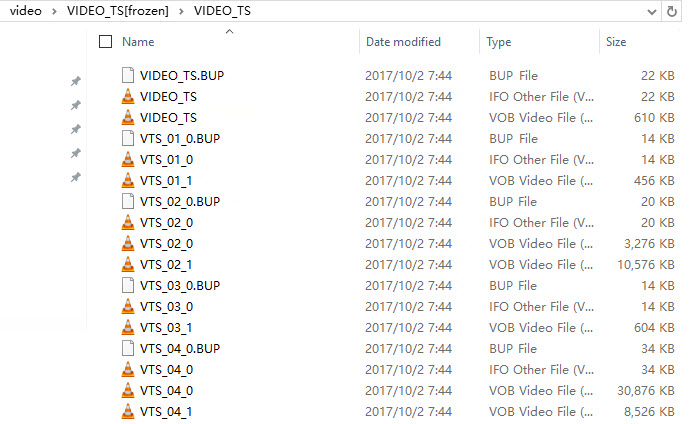
Wenn du Fehler 0x80030309 oder andere Fehlermeldungen erhältst, wenn du versuchst, den Inhalt der DVD auf einen USB-Stick zu kopieren, deutet dies darauf hin, dass die DVD geschützt ist. Auf diese Weise kannst du die DVD nicht auf einen USB-Stick übertragen. Um eine geschützte DVD auf USB-Festplatten zu kopieren und zu rippen, benötigst du einen DVD-zu-USB-Konverter, um den Schutz zu entfernen und eine digitale DVD-Kopie auf USB-Sticks zu erstellen.
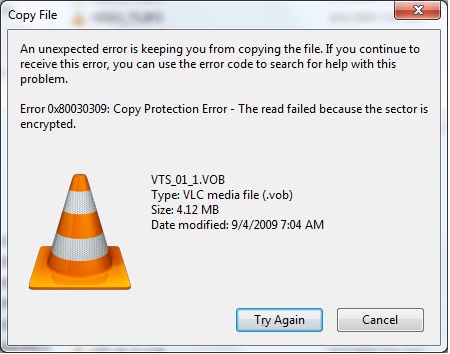
Unten findest du beliebte Möglichkeiten, geschützte DVDs auf einen USB-Stick unter Windows 11/10/7/Mac zu kopieren. Du kannst DVDs mit 100% originaler Qualität auf USB-Sticks kopieren oder DVDs in MP4-, AVI- oder anderen digitalen Formaten auf USB-Sticks speichern.
Methode 1: DVD auf USB-Stick kopieren mit MacX DVD Ripper Pro
MacX DVD Ripper Pro - ein professioneller DVD-zu-USB-Konverter, der geschützte DVDs mit CSS, Regionscode, Multi-Angle, RCE, Sony ARccOS, UOP, Disney X-Project DRM, Cinavia-Schutz usw., beschädigte/zerkratzte DVDs, komplizierte 99-Titel-Discs, ISOs oder Ordner, Workout-DVDs und mehr kopieren kann.
Er kopiert geschützte DVDs problemlos auf einen USB-Stick in Form von ISO-Image, MKV oder MPEG, ohne Qualitätsverlust oder Neucodierung oder als MP4, MOV, HEVC, AVI, WMV usw. mit geringerer Größe und guter Qualität. Das Kopieren einer vollständigen DVD auf einen USB-Stick dauert weniger als 5 Minuten. Es gibt Einstellungen, um das Seitenverhältnis anzupassen, schwarze Balken zu entfernen, Werbung zu entfernen, Untertitel hinzuzufügen usw., wenn DVDs auf USB-Sticks kopiert werden, um sie auf Fernsehern, Computern und anderen Geräten abzuspielen.
Download für Mac Download für PC
Unten findest du die einfachen Schritte zum Rippen einer geschützten DVD auf einen USB-Stick unter Windows und Mac.
Zuerst benötigst du die erforderlichen Tools:
- Einen Computer mit einem optischen Laufwerk oder einem externen DVD-Laufwerk
- Einen USB-Flash-Laufwerk (beachte, dass wenn du beabsichtigst, eine DVD in ISO-Image/Ordner mit 100% Originalqualität und Daten auf USB-Sticks zu kopieren, sicherstellen, dass der USB ausreichend freien Speicherplatz hat und verwende keinen USB im FAT32-Format, das keine einzelne Datei über 4 GB zulässt)
 Kostenlose DVD-zu-USB-Konverter-Software für Windows 11/10/7 herunterladen oder
Kostenlose DVD-zu-USB-Konverter-Software für Windows 11/10/7 herunterladen oder  für Mac Sonoma oder früher herunterladen
für Mac Sonoma oder früher herunterladen
Schritt 1. Lege deine DVD in das optische Laufwerk deines PCs oder Macs ein. Starte den DVD-zu-USB-Konverter und klicke auf “DVD-Disc” in der oberen Menüleiste, um deine DVD-Filme zu laden. Der DVD-Konverter benötigt etwas Zeit, um den Kopierschutz zu entfernen und den richtigen Titel der DVD zu erkennen.
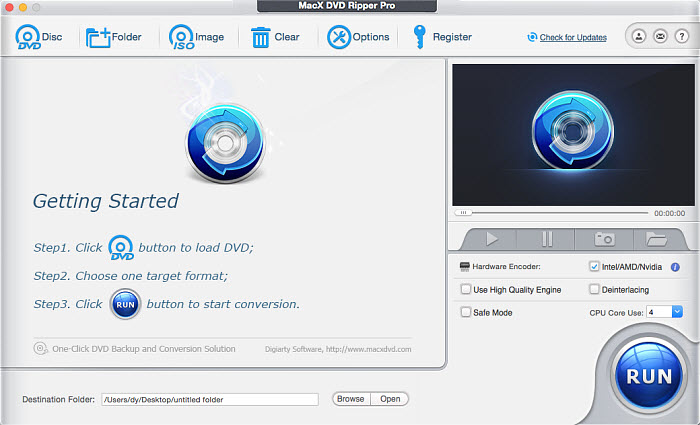
Schritt 2. Sobald der Scanvorgang abgeschlossen ist, öffnet sich das Fenster für das Ausgabeformat. Scrolle durch die Liste und wähle ein Ausgabeformat aus.
Wenn du die DVD auf einen USB-Stick kopierst, um sie auf einem Fernseher, Computer, Spielekonsolen usw. abzuspielen, klicke auf “Mac General Video” oder “PC General Video” in der linken Spalte und wähle dann ein digitales Format in der Liste auf der rechten Seite aus, wie z.B. MP4, H.264, AVI, MOV, usw.
Wenn du die DVD zur sicheren Sicherung auf einen USB-Stick legst, wähle “DVD Backup” in der linken Kategorie-Spalte und entscheide dann, ob du eine vollständige DVD-Kopie im ISO-Image, MPEG-2-Datei oder MKV auf deinem USB-Stick speichern möchtest. (Hinweis: Um eine originalgetreue DVD-Kopie auf einem USB-Stick zu speichern, muss dein USB-Stick genügend Speicherplatz haben, da eine einzelne DVD 4,5 GB beanspruchen kann.)
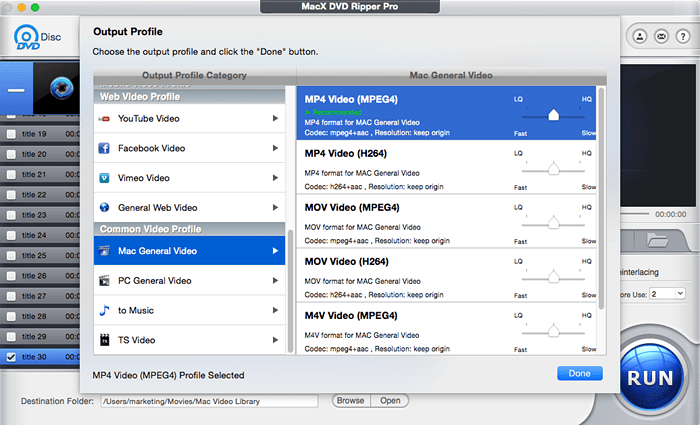
Schritt 3. Klicke auf die Schaltfläche “Durchsuchen” und wähle einen Ordner auf deinem Computer als Zielpfad aus. Klicke dann auf die Schaltfläche “START”, um geschützte DVDs für USB-Sticks zu rippen. Dieser DVD-Ripper, der Hardwarebeschleunigung nutzt, kann DVDs auf einem Computer mit 250-320 FPS rippen.
Wenn der Vorgang abgeschlossen ist, erhältst du eine digitale Kopie des DVD-Videos im Ausgabeordner auf deinem Mac/PC. Stecke anschließend den USB-Stick ein und übertrage das DVD-Video von deinem lokalen Computer auf den USB-Flash-Laufwerk.
Hinweis: Wir befürworten den Einsatz dieses DVD-Rippers nur unter der Voraussetzung der fairen Nutzung, um geschützte DVDs auf USB-Flash-Laufwerke zu übertragen, und unterstützen keinerlei illegale Vervielfältigung oder Verbreitung urheberrechtlich geschützten Materials. Bitte beachte das örtliche DVD-Urheberrecht, bevor du dies tust.
![]()
Wenn du DVDs auf USB-Sticks kopierst, ist es keine gute Idee, den USB-Stick direkt als Ausgabeordner festzulegen. Du kannst die DVD auf die lokale Festplatte deines Macs oder PCs kopieren und dann das DVD-Video auf den USB-Stick übertragen, indem du es genauso wie jede andere Datei verschiebst.
Methode 2: DVD auf USB-Stick kopieren mit Handbrake
Handbrake ist ein perfekter Helfer, um eine DVD in MP4, MKV und WebM auf einem Windows 11/10/Mac auf einen USB-Speicherstick zu rippen. Wenn deine DVDs keinen DRM-Schutz haben, kannst du Handbrake verwenden, um DVDs einfach auf einen USB-Stick zu übertragen und sie auf Smart-TVs und Computern ohne DVD-Laufwerk abzuspielen. Es gibt verschiedene Einstellungen und Filter, um das DVD-Video für deinen Fernseher, Spielekonsolen oder andere Geräte anzupassen.
Wenn du geschützte DVDs auf USB-Stick kopieren möchtest, gibt es auch eine libdvdcss-Bibliothek, die helfen kann. Abgesehen von der hässlichen Benutzeroberfläche ist es ziemlich einfach, die Arbeit zu erledigen.
So kopierst du DVDs auf USB-Stick, um sie über Handbrake auf Fernsehgeräten abzuspielen:
Schritt 1. Installiere Handbrake und libdvdcss, wenn du eine geschützte DVD mit Handbrake kopieren möchtest. Du kannst libdvdcss von der VideoLan-Website herunterladen und die libdvdcss-2.dll- oder libdvdss.2.dylib-Datei in den Handbrake-Programmordner auf deinem Mac oder Windows-PC kopieren. Du kannst libdvdcss auf dem Mac auch über Homebrew herunterladen, was viel einfacher ist.
Hier findest du eine ausführliche Anleitung zum Herunterladen von libdvdcss für Handbrake unter Windows und Mac .
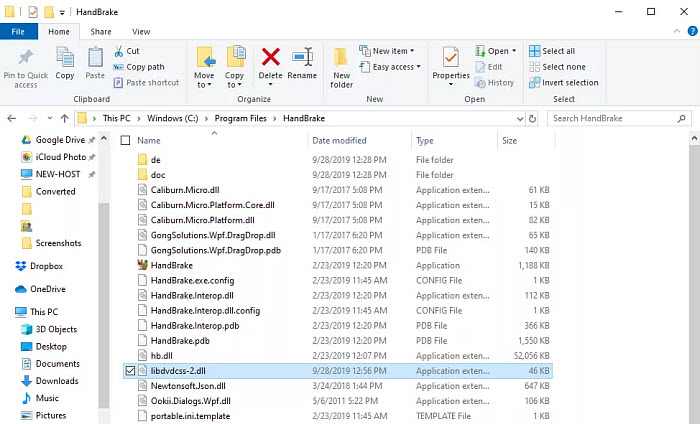
Schritt 2. Lege deine Quell-DVD ein und öffne Handbrake. Wähle das DVD-Laufwerk aus der Seitenleiste aus, die erscheint. Es dauert einige Zeit, bis der richtige DVD-Inhalt erkannt wird.
Schritt 3. Wähle eine Qualitätseinstellung für die DVD-Kopie aus und wähle einen Ordner auf deinem Computer, um das gerippte DVD-Video zu speichern.
Schritt 4. Wähle ein Ausgabeformat aus. In der Regel wird empfohlen, MP4 zu wählen, da du es auf USB übertragen und auf Fernsehern und anderen Geräten ohne Fehler abspielen kannst. Du kannst auch den Videocodierer, die Rippenqualität usw. unter dem Video-Tab anpassen.
Schritt 5. Klicke dann auf “Start Encode” oben im Fenster. Stecke anschließend deinen USB-Stick ein und übertrage die DVD-Kopie von deinem lokalen Mac/PC-Computer auf deinen USB-Flash-Laufwerk.
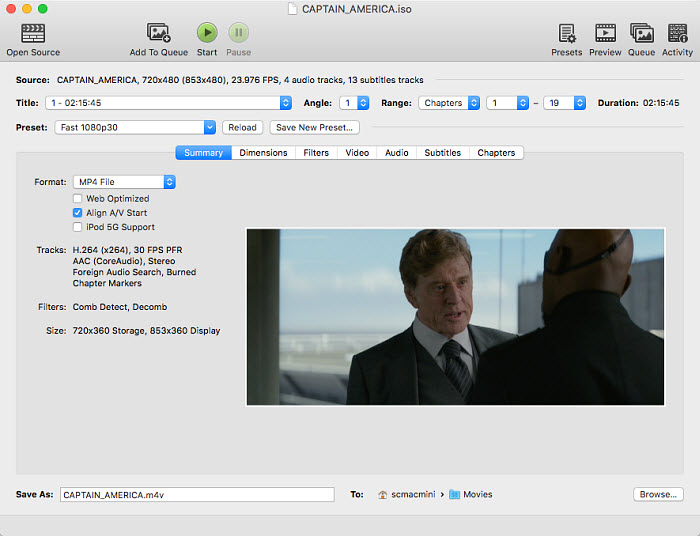
Bei der Bearbeitung verschlüsselter DVDs, insbesondere neuer Disney-Filme auf DVD, kann es vorkommen, dass Handbrake die DVD-Disc nicht für den Haupttitel erkennt. Weitere Probleme sind keine gültige Quelle gefunden, kein Titel gefunden, Probleme mit der Audio-/Video-Synchronisation usw. Wir hatten ein schreckliches Problem, als wir Handbrake verwendet haben, um eine DVD auf der Festplatte eines Macs zu rippen - das Ausgabevideo ist nach dem Herabsetzen der Videoaudio-Einstellungen zur Komprimierung der DVD zu einer kleineren Dateigröße ruiniert (Bild ist verzerrt).
Methode 3: DVD auf USB-Stick kopieren mit MakeMKV
MakeMKV bietet eine einfache Lösung, wenn du eine sichere Kopie einer geschützten DVD auf USB-Stick erstellen möchtest. MakeMKV transkodiert nicht, sondern entschlüsselt nur den Inhalt der DVD und speichert ihn in einem MKV-Container. So kannst du eine exakte Kopie der DVD mit den originalen Daten und der Qualität auf deinem USB-Flash-Laufwerk speichern. Wenn du das DVD-Video über USB auf einem Fernseher oder anderen Geräten abspielen möchtest, musst du es einfach in MP4 oder andere Formate konvertieren.
So kopierst du DVDs mit originaler Qualität mithilfe von MakeMKV auf USB-Stick:
Schritt 1. Installiere MakeMKV auf deinem Mac oder Windows-Computer und lege deine DVD in das optische Laufwerk ein. Öffne dann MakeMKV und klicke auf die große Schaltfläche für das optische Laufwerk.

Schritt 2. MakeMKV lädt die Informationen der DVD und zeigt sie an. Klicke auf das Dreieck neben der Disc, um den Titel auszuwählen, den du kopieren möchtest. Du kannst es auch als Standard belassen, um die gesamte DVD zu kopieren.
Schritt 3. Wähle unter dem Ausgabeordner einen Ausgabeordner auf deinem Mac oder Windows-PC als Ziel aus.
Schritt 4. Klicke dann auf die Schaltfläche “MakeMKV”. Nach einigen Minuten erhältst du eine DVD-Kopie im MKV-Format im Ausgabeordner. Stecke anschließend dein USB-Laufwerk ein und übertrage das DVD-Video von deinem Mac oder PC auf das USB-Flash-Laufwerk. Beachte jedoch, dass dein USB-Laufwerk ausreichend Speicherplatz haben sollte, wenn mehrere MKV-DVD-Filme übertragen werden, da ein MKV-Film von einer DVD 4-8 GB benötigen kann.
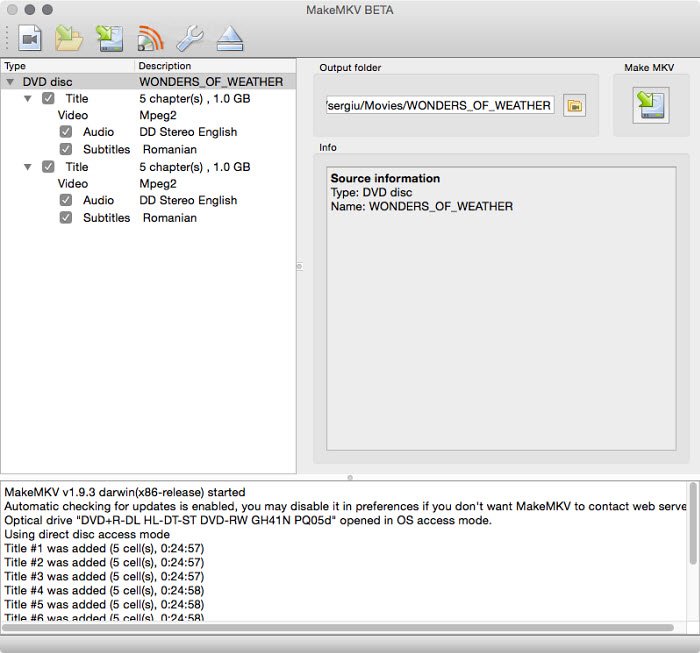
Methode 4: DVD auf USB-Stick kopieren mit DVD Shrink
DVD Shrink ist ein kostenloser DVD-zu-USB-Konverter für Windows 11/10/7 oder früher. Mit seiner einfachen Bedienung kannst du DVDs in zwei Hauptmodi, Reauthor und Vollständige DVD, komprimieren und auf USB-Laufwerke kopieren. Benutzer können es verwenden, um eine DVD in einem ISO-Image oder einem DVD-VIDEO-TS-Ordner mit 100% originaler Qualität und Daten auf USB-Flash-Laufwerken zu speichern. DVD Shrink kann DVD-Verschlüsselungen umgehen und beim Rippen einer geschützten DVD auf USB-Thumb-Laufwerke helfen.
Da DVD Shrink im Mai 2005 eingestellt wurde, kann es möglicherweise aufgrund fehlender Updates nicht mit neuen DVD-Kopierschutzmechanismen umgehen.
So kopierst du DVDs mit DVD Shrink unter Windows 11/10/7/früher auf USB-Flash-Laufwerke:
Schritt 1. Lade DVD Shrink herunter und klicke auf “Disc öffnen” oben links. Wähle das DVD-Laufwerk aus, in dem sich deine DVD befindet, und klicke auf “OK”.
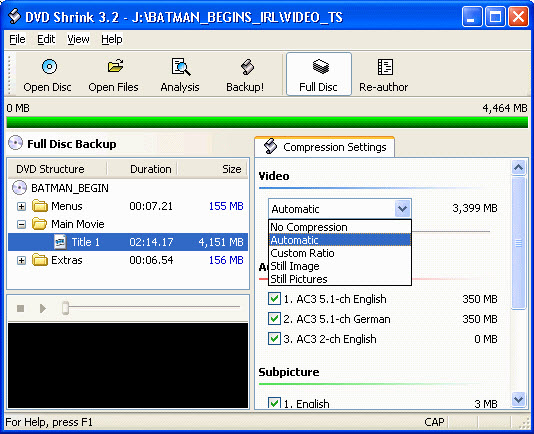
Schritt 2. Stelle das Kompressionsverhältnis ein und wähle den gewünschten Audiotrack aus.
Schritt 3. Klicke auf die Schaltfläche “Backup” und wähle “Backup…” aus, um das Fenster “DVD sichern” zu öffnen.
Schritt 4. Wähle den Festplattenordner deines Computers als Ausgabeordner für die VIDEO_TS- und AUDIO_TS-DVD-Kopie aus.
Schritt 5. Klicke auf “OK”, um mit dem Rippen der DVDs für USB zu beginnen. Wenn der Vorgang abgeschlossen ist, kannst du das DVD-Video auf dein USB-Stick übertragen.

Hier ist ein echter Fall von Benutzern: “Wenn ich einen Abschnitt von Frames auswähle, der insgesamt etwa 15:00 beträgt und ich die VTS_01_1-Datei abspiele, die mir zurückgegeben wird, zeigt der Zeitzähler nicht 15:00 an. Es zeigt 3:22 oder 12:48 oder 29:05 an. Und während ich zuschaue, überspringt die Wiedergabe Teile der kopierten Datei.” Es gibt auch keinen Support. Aus diesem Grund sind viele Benutzer gezwungen, nach der besten Alternative zu DVD Shrink zu suchen, um DVDs auf USB-Flash-Laufwerke zu übertragen.
Wie überträgt man eine DVD auf einen USB-Stick, um sie auf Fernsehern abzuspielen?
Eine DVD auf einen USB-Stick zu kopieren, um sie auf einem Fernseher abzuspielen, kann eine nützliche Möglichkeit sein, Ihre Lieblingsfilme und Fernsehsendungen ohne einen DVD-Player zu genießen. Hier sind die Schritte dazu:
Schritt 1. Legen Sie die DVD, die Sie übertragen möchten, in das DVD-Laufwerk Ihres Computers ein.
Schritt 2. Verwenden Sie eine der oben genannten Methoden für Windows/Mac, um die DVD in einem Format für Ihren Fernseher auf den USB-Stick zu konvertieren. Einige Fernseher unterstützen möglicherweise nicht alle Videoformate, daher müssen Sie die DVD möglicherweise in einem Format konvertieren, das Ihr Fernseher unterstützt. Im Folgenden sind die spezifischen Videoformate für verschiedene Fernseher aufgeführt:
- Samsung Fernseher: AVI, MP4, MKV, WMV, MOV, FLV, EGP, ASF, 3GP, usw.
- LG Fernseher: H.264/265, AVI, MP4, MKV, WMV, MOV, VP9, MPEG-2, usw.
- Sony Fernseher: MPEG-1, MPEG-2, MPEG-4, AVCHD, H.264/265, VP8/9, WMV, Motion JPEG.
- Vizio Fernseher: H.264/265, VP8/9, AVI, MP4, MKV, MOV, WMV, FLV, WebM, usw.
- Apple TV: MP4, MOV, M4V
- Roku TV: MP4, MOV, M4V, MKV, WebM
Schritt 3. Die Zeit, die benötigt wird, um den Inhalt der DVD auf den USB-Stick zu übertragen, hängt von der Größe der Dateien und der Geschwindigkeit Ihres Computers und USB-Sticks ab. Seien Sie geduldig und lassen Sie den Prozess beenden. Kopieren Sie dann die DVD-Filme auf Ihren USB-Stick.
Schritt 4. Jetzt können Sie die DVD über den USB-Stick an einem Fernseher anschließen und abspielen. Schließen Sie einfach den USB-Stick an den USB-Port Ihres Fernsehers an. Verwenden Sie dann die Fernbedienung Ihres Fernsehers, um zum USB-Eingang zu navigieren und die kopierte DVD-Datei auszuwählen, die Sie abspielen möchten. Die genauen Schritte können je nach Ihrem Fernsehermodell leicht variieren.
Denken Sie daran, das Handbuch Ihres Fernsehers zu überprüfen oder die Website des Herstellers für spezifische Anweisungen zum Abspielen von Medien von einem USB-Stick auf dem Fernseher zu konsultieren, da der Prozess je nach Marke und Modell des Fernsehers variieren kann.
Wie übertrage ich DVDs auf USB in meiner Nähe?
Wenn du DVDs auf USB übertragen möchtest, ohne einen Computer zu verwenden, kannst du auch die DVD-zu-USB-Dienste in deiner Nähe ausprobieren. Es gibt verschiedene Dienstleister, die die Möglichkeit bieten, DVDs in USB zu konvertieren. Hier sind einige Beispiele:
1. CVSDVD - Es ist möglich, YesDVD, CVS YesDVD, DVDs, MiniDVDs, CDs und VCDs auf ein USB-Thumb-Laufwerk zu übertragen. Die DVD-Kopie auf dem USB wird in einer MP4-Videodatei (maximale Auflösung von 1920x1080) gespeichert. Du erhältst auch eine digitale Kopie in deinem MemoryCloud-Konto. Es fallen 34,99 $ für 90 Minuten ab 1 Gerät an, wenn DVDs auf USB kopiert werden, und keine zusätzlichen Gebühren für das MemoryCloud-Konto.
2. DVDWalmart - Es ist möglich, YesDVD, Walmart-DVDs, DVDs, MiniDVDs, CDs und VCDs auf ein USB-Thumb-Laufwerk zu übertragen. Es fallen 12,96 $ pro DVD für die USB-Kopie an und zusätzlich 12,96 $ für die ersten 30 Minuten (5,46 $ für jede weitere 30 Minuten), um eine digitale Kopie in deinem MemoryCloud-Konto zu erhalten.
3. Sam’s Club - Es ist möglich, YesDVD, Sam’s Club-DVDs, DVDs, MiniDVDs, CDs und VCDs auf ein USB-Thumb-Laufwerk zu übertragen. Es fallen 22,85 $ für 90 Minuten ab 1 Gerät an, wenn DVDs auf USB kopiert werden, und zusätzlich 3 $, um eine digitale Kopie in deinem MemoryCloud-Konto zu erhalten.
Wenn du jedoch DVDs auf USB ohne Computer mit den Diensten in deiner Nähe überträgst, musst du Folgendes beachten:
- Du musst deine Ausgangs-DVD an den Dienst senden, damit sie konvertiert wird, oder sie in einem örtlichen Geschäft abgeben. Es dauert etwa 3-4 Wochen, um eine digitale DVD-Kopie auf dem USB zu erhalten.
- Es ist ziemlich teuer, da der Preis für jede DVD-zu-USB-Übertragung berechnet wird.
- Nicht alle deine DVDs können mit jedem Dienst in deiner Nähe in eine digitale Kopie konvertiert werden.
Häufig gestellte Fragen zum Kopieren von DVDs auf USB
1. Welches ist das beste Format, um DVDs auf einem USB-Thumb-Laufwerk zu rippen?
Das “beste” Format hängt davon ab, worauf du am meisten Wert legst. Hier sind einige Beispiele:
- Um eine Kopie deiner DVD-Sammlung auf einem USB-Laufwerk zu speichern und die Original-Discs zu schützen, möchtest du möglicherweise die bestmögliche Qualität beibehalten. ISO-Image, MPEG-2 und MKV sind die besten Optionen. Beachte jedoch, dass sie auch viel Speicherplatz benötigen.
- Um eine DVD auf USB-Sticks zu übertragen, um sie einfacher auf Fernsehern von Sony, Samsung, Panasonic, LG usw. abzuspielen, kannst du MP4, AVI, MOV oder MKV wählen.
- Um eine DVD auf USB-Stick für spätere Bearbeitung oder Streaming zu kopieren, wird MP4 empfohlen.
2. Wie übertrage ich eine DVD über USB auf meinen Fernseher?
Wenn die DVD-Filme auf einem USB-Laufwerk gespeichert sind, kannst du das USB-Laufwerk einfach an den USB-Anschluss deines Fernsehers anschließen. Verwende dann die Fernbedienung deines Fernsehers, um zum USB-Eingang zu navigieren und die kopierte DVD-Datei auszuwählen, die du abspielen möchtest. Die genauen Schritte können je nach TV-Modell geringfügig variieren. Darüber hinaus unterstützen einige Fernseher nicht alle Videoformate. In diesem Fall musst du die DVD in ein von deinem Fernseher unterstütztes Format konvertieren. Hier sind einige spezifische Videoformate für verschiedene Fernseher:
- Samsung-Fernseher: AVI, MP4, MKV, WMV, MOV, FLV, EGP, ASF, 3GP usw.
- LG-Fernseher: H.264/265, AVI, MP4, MKV, WMV, MOV, VP9, MPEG-2 usw.
- Sony-Fernseher: MPEG-1, MPEG-2, MPEG-4, AVCHD, H.264/265, VP8/9, WMV, Motion JPEG.
- Vizio-Fernseher: H.264/265, VP8/9, AVI, MP4, MKV, MOV, WMV, FLV, WebM usw.
- Apple TV: MP4, MOV, M4V
3. Wie kopiere ich eine CD auf ein USB-Flash-Laufwerk?
Wenn du die Musik von einer CD auf einen USB-Stick kopieren möchtest, um sie in deinem Auto oder deiner Stereoanlage abzuspielen, benötigst du keine zusätzliche Software. Unter Windows kannst du die Rip-Einstellungen in Windows Media Player verwenden. Auf dem Mac kannst du die CD direkt im Finder öffnen und die Musik kopieren.
4. Wie erstelle ich ein bootfähiges USB-Laufwerk von einer DVD?
Um ein bootfähiges USB-Laufwerk aus einer Software-DVD zu erstellen, befolge die folgenden Schritte:
- Lade ein bootfähiges USB-Laufwerkerstellungsprogramm wie Rufus oder UNetbootin herunter und installiere es.
- Stecke das USB-Laufwerk in deinen Computer und starte das bootfähige USB-Laufwerkerstellungsprogramm.
- Befolge die Anweisungen, um ein bootfähiges USB-Laufwerk zu erstellen. Stelle sicher, dass du die entsprechenden Optionen für das Betriebssystem und die Architektur deines Computers auswählst.
- Wenn das bootfähige USB-Laufwerk erstellt ist, lege die DVD in das DVD-Laufwerk deines Computers ein.
- Öffne den Datei-Explorer und navigiere zum DVD-Laufwerk. Wähle alle Dateien und Ordner auf der DVD aus und kopiere sie auf das bootfähige USB-Laufwerk.
5. Wie wähle ich den besten USB-Stick zum Kopieren von DVDs aus?
Bevor du DVDs auf einen USB-Flash-Laufwerk kopierst, solltest du den richtigen USB-Stick auswählen. Hier sind einige Dinge, auf die du achten solltest:
- Größe des USB-Geräts: Ein USB-Stick sollte groß genug sein, um das DVD-Video zu speichern. Die Größe eines gerippten DVD-Videos variiert je nach den von dir gewählten Formaten. Wenn du beispielsweise eine DVD als ISO-Image oder MKV mit MakeMKV oder DVD Shrink kopierst, ist die Größe des DVD-Videos fast identisch mit der Original-DVD, also etwa 4 GB für einen ganzen Film. In diesem Fall benötigst du einen USB-Stick mit ausreichend Speicherplatz für deine DVD-Sammlung. Du kannst auch wählen, DVDs in kleinere Videoformate wie MP4 zu konvertieren.
- Schreib-/Lesegeschwindigkeit: Wenn du nur ein paar DVDs auf einen USB-Stick kopierst, macht es nicht viel Unterschied. Wenn jedoch viele DVD-Videos auf ein USB-Flash-Laufwerk kopiert werden sollen, solltest du einen USB 3.0 oder höher wählen, um die Filme schneller zu übertragen.
- USB-Gerätesystem: Es gibt verschiedene USB-Dateisysteme wie NTFS, FAT32, exFAT, HFS+, APFS und EXT 2, 3, 4. Was du wissen solltest, ist, dass einige USB-Formate Beschränkungen hinsichtlich der Größe einer einzelnen Datei haben. Wenn du dich beispielsweise für das Kopieren von DVDs in ISO- oder MKV-Formaten auf USB entscheidest, verwende nicht FAT32, da dieses kein einzelnes Video größer als 4 GB zulässt.
6. Warum sollte man DVDs auf ein USB-Flash-Laufwerk kopieren?
Laut einer Umfrage unter 30- bis 60-jährigen Männern sind die Hauptgründe, warum DVD-Besitzer DVDs auf ein USB-Flash-Laufwerk übertragen möchten, folgende:
- 37 % der Befragten geben an, dass es viel bequemer ist, DVD-Filme auf einem Fernseher und einer Projektionsleinwand über USB anzusehen.
- 21 % der Teilnehmer entscheiden sich dafür, eine DVD auf einen USB-Stick zu rippen, da USB klein und leicht ist und sich leicht mitnehmen lässt, wenn sie auf Reisen gehen.
- 18 % der Befragten betrachten das Übertragen von DVD-Inhalten auf einen anderen Computer als erste Wahl.
- Einige haben nicht genug Platz, um zahlreiche Discs zu speichern. Daher möchten sie eine DVD-Disc zur Sicherung und Verwaltung auf ein USB-Flash-Laufwerk kopieren. Sie machen 15 % des Gesamtbetrags aus.
- Die restlichen Benutzer möchten ihre DVDs vor physischen Schäden schützen. Sie möchten einfach nur das USB-Laufwerk anschließen, um DVDs abzuspielen, anstatt jedes Mal die Disc einzulegen.
7. Welche Geräte verwenden USB Typ C/3.1/3.2/4.0?
Nachdem du die DVD auf USB-C 3.1/3.2/4.0 kopiert hast, hier eine kurze Zusammenfassung des Unterschieds zwischen diesen beiden Standards. USB Typ C bezieht sich auf das physische Design der Anschlüsse und Ports, während USB 3.1/3.2/4.0 die tatsächlichen Fähigkeiten und Geschwindigkeiten des USB-Kabels beschreibt. Einfach ausgedrückt ist USB 4.0 die neueste Version von USB, die in einem USB-C-Kabel untergebracht ist und Datenübertragungsgeschwindigkeiten von 20 Gbit/s und 40 Gbit/s ermöglicht.
Bisher bewirbt Apple seine M1-Computer als mit Thunderbolt 3/USB 4-Anschlüssen ausgestattet, und neue Tiger Lake-Laptops wie das Dell XPS 13 geben an, USB 4/Thunderbolt 4 zu unterstützen. Wie steht USB-C 3.1/3.2/4.0 in Bezug auf das Rippen von DVDs auf USB auf einem Mac? Ein geripptes DVD-Video, insbesondere eine ISO-Image-Dateikopie, hat eine sehr große Größe. Eine einzelne DVD-Filmkopie kann 1-4 GB groß sein. Wenn du mehrere DVDs auf ein USB-Flash-Laufwerk kopierst, solltest du mindestens einen USB-C 3.1 haben, um die gerippten Videos schneller zu übertragen.
Wenn du Probleme hast, wie du DVD kostenlos auf ein USB-Flash-Laufwerk auf einem Mac/PC konvertieren kannst, oder Alternativen zu MakeMKV, DVD Shrink oder einem DVD-zu-USB-Dienst suchst, kontaktiere uns bitte, um Hilfe zu erhalten.
Weitere Artikel & Tipps:

Wie kann man DVD in iTunes importieren

Die besten Programme zum DVD Rippen

DVD in AVI umwandeln mit DVD to AVI Converter

Wie man eine beliebige DVD auf die Festplatte eines Mac-Computers kopiert

DVD ISO auf USB brennen, um HD DVD Filme

DVD Shrink Kopierschutz umgehen Alternative
![]()
MacXDVD Software ist ein führender Anbieter von Multimedia-Software und bietet innovative Multimedia-Lösungen für Anwender auf der ganzen Welt.
Produkte
Support
Unternehmen
Home | Über uns | Datenschutz | Nutzungsbedingungen | Lizenzvereinbarung | Anleitung | News | Kontakt
Copyright © 2024 Digiarty Software, Inc (MacXDVD). Alle Rechte vorbehalten
Apple, das Apple-Logo, Mac, iPhone, iPad, iPod und iTunes sind Markenzeichen der Apple Inc, die in den USA und anderen Ländern eingetragen sind.
Digiarty Software wurde nicht von Apple Inc. entwickelt oder ist mit Apple Inc. verbunden.
- Title: Top 6 DVD-Zu-USB-Kopiermethoden Im Jahr 2024: Lösungen Für Fortschrittlichste Videokonvertierung
- Author: Nova
- Created at : 2024-08-24 19:45:18
- Updated at : 2024-08-27 10:17:18
- Link: https://blog-min.techidaily.com/top-6-dvd-zu-usb-kopiermethoden-im-jahr-2024-losungen-fur-fortschrittlichste-videokonvertierung/
- License: This work is licensed under CC BY-NC-SA 4.0.




 Kostenlose DVD-zu-USB-Konverter-Software für Windows 11/10/7 herunterladen
Kostenlose DVD-zu-USB-Konverter-Software für Windows 11/10/7 herunterladen